浪潮英信服务器
(型号:NF5280M5)
一、做Radi阵列
Radi阵列配置步骤:
进入bios界面------>Advanced-----cms configuration
把以下五个选项设置成:legacy
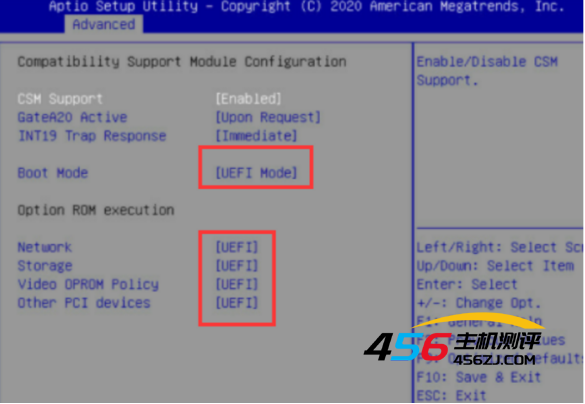 然后F10保存;
然后F10保存;
之后在机器自检界面出现Ctrl R 或者Ctrl A提示;
注意: 可能服务器logo会出现5/6次情况,如果自检没有出现Ctrl R 或 Ctrl A,可手动重启下服务器。
提示Ctrl R 时,按Ctrl R 会进入以下界面:
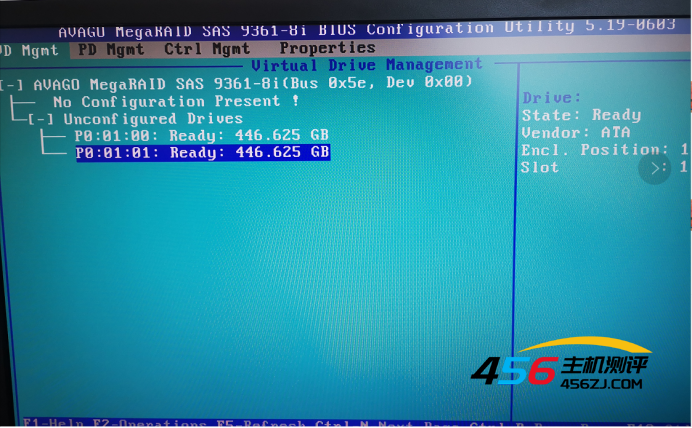 可参考以下文章配置Raid阵列:
可参考以下文章配置Raid阵列:
http://www.4008600011.com/archives/429
本文建议1-2个磁盘的做raid0,若单个磁盘大于1T,2个磁盘的情况可以做raid1,3个磁盘做raid5,4个及以上做raid10,另外建议同一服务器上的磁盘大小要一样,因为做磁盘阵列默认以最小磁盘为单位,如用2T和1T两个磁盘做磁盘阵列,会把2T作为1T使用,浪费资源。
第一次做阵列建议初始化;
二、系统安装:
在系统自检界面按提示del进入bios界面设置引导盘第一启动;
-----------boot----配置以下:
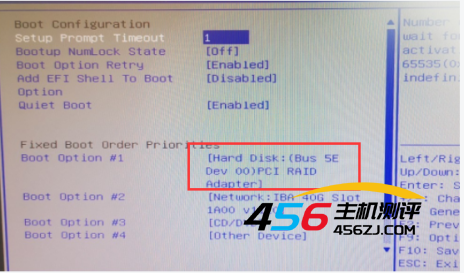 回车选择你得光盘或者U盘。
回车选择你得光盘或者U盘。
(可参考: http://www.4008600011.com/archives/1333#4)
如果进入以下界面,说明没有引导起来系统盘:
 进入bios界面------>Advanced-----cms configuration 把以下五个选项设置成uefi模式引导。
进入bios界面------>Advanced-----cms configuration 把以下五个选项设置成uefi模式引导。
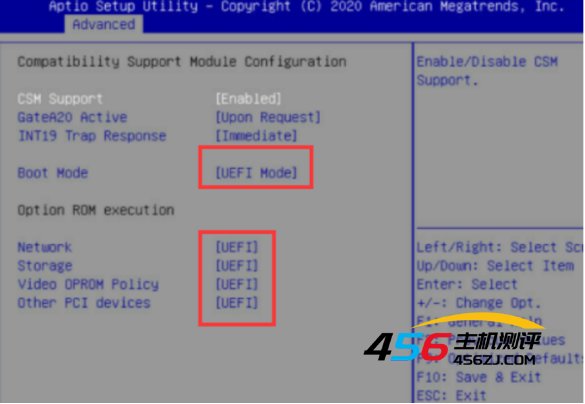
如果uefi和legacy模式都无法引导,可能你安装得介质问题,可用软碟通重新刻录系统(可参考:http://www.4008600011.com/archives/8816),或者用以下方式(bms挂载系统镜像iso文件)安装。
三、bms挂载系统镜像iso文件的方式安装系统:
准备
一台笔记本、一根网线、一台服务器。
前提笔记本安装java环境
1、开机提示del时按del,进入bios界面。
2、进server mgmt ----->bms network configuration
 3、------选中BMS IPV4---- 回车
3、------选中BMS IPV4---- 回车
4、分别更改图中四项内容:
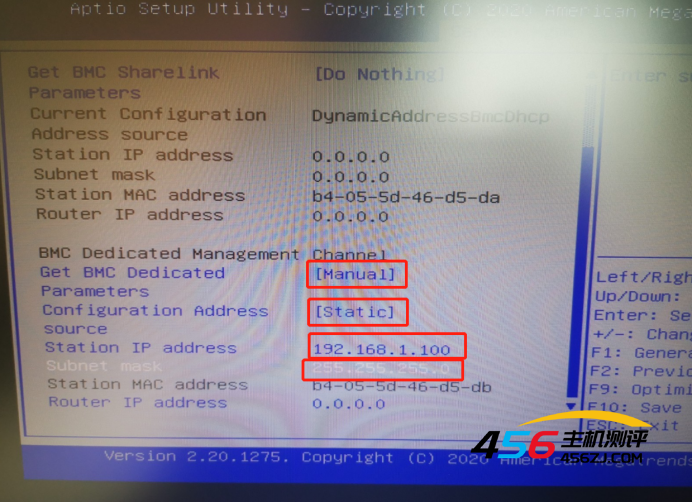 4、依次改为manule 、 static 、设置ip地址例如上图(可根据现场情况自行修改) 、下一行设置子网掩码: 255.255.255.0
4、依次改为manule 、 static 、设置ip地址例如上图(可根据现场情况自行修改) 、下一行设置子网掩码: 255.255.255.0
5、F10保存
6、然后用笔记本连接服务器ipmi网口
7.笔记本设置同一网段:例:192.168.1.99 子网掩码:255.255.255.0
8.网页打开192.168.1.100 admin/admin
9.打开远程控制------>控制台重定向

10、右键下载的文件-------->选择打开方式
11.找到java安装目录,选择javaws.exe打开
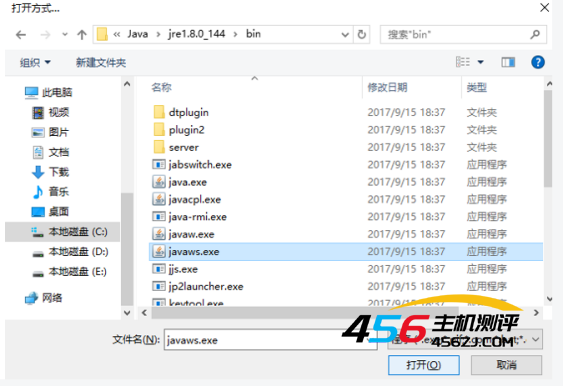 12.
12.
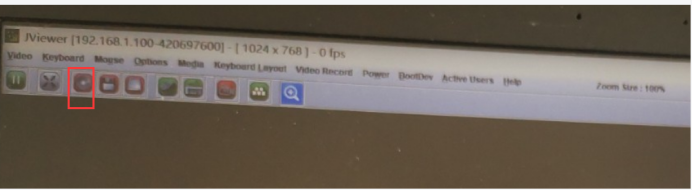 13.
13.
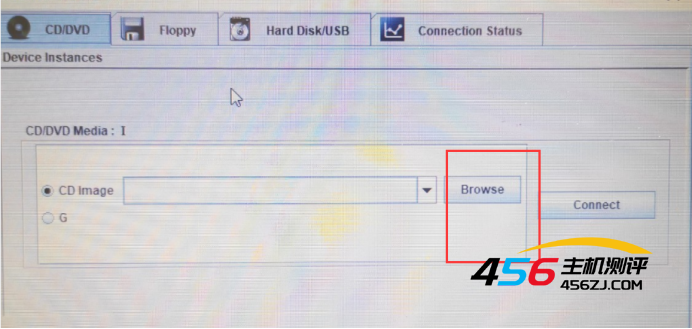 找到你的系统镜像文件。
找到你的系统镜像文件。
14、然后点后面的Connect
15、在弹出界面点击ok---------->关闭小窗口
16、
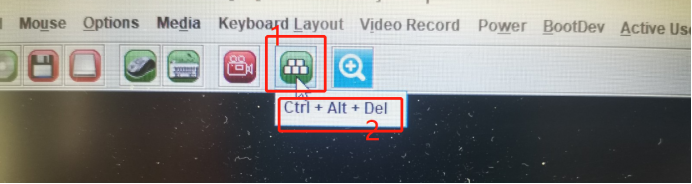
17、如果点Ctrl+Alt+Del 不能重启服务器,可手动重启。
18、自启动提示F11时,按F11选择引导项。
19、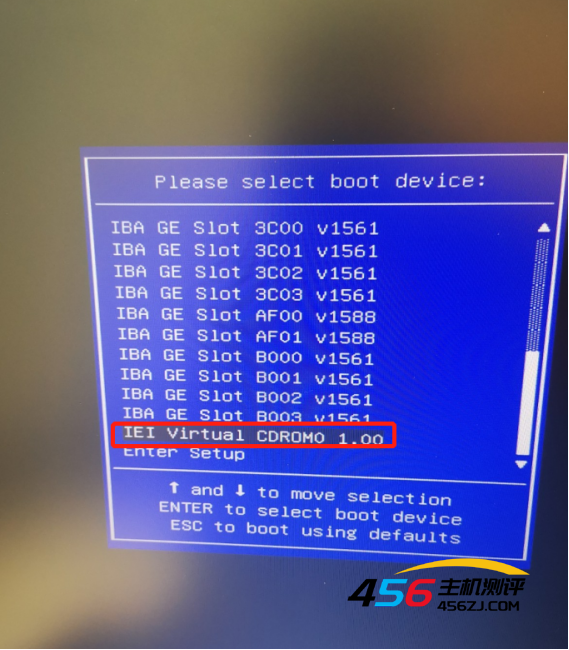 20、注意:
20、注意:
bms挂载安装系统一定改为legacy模式。
系统下设置的ip尽量不要和ipmi改的ip同网段,安装完系统后可不用改回。
安装完系统之后才能断开笔记本连接。
- 海报
 456主机测评
456主机测评











